安装win10出现800701b1 Win10错误代码0x800701B1解决方法
在安装Windows 10系统时,可能会遇到错误代码0x800701B1,这个错误代码通常表示安装过程中出现了问题,不过不用担心,我们可以通过一些简单的解决方法来解决这个问题。接下来就让我们一起来了解一下如何处理这个错误代码,顺利完成Windows 10系统的安装。
修复方法1 –将驱动器插入另一个端口如您所知,系统上存在几种类型的端口。但是,一些较新的外部固态硬盘/硬盘仅适用于 USB 3.0。因此,如果您已插入USB 2.0端口,则可能会出现此错误。
1、您必须弹出USB驱动器。因此,点击箭头图标以查看隐藏的系统图标。
2、在这里,查找USB弹出图标。现在,单击一次以查看连接到系统的所有USB。
3、现在,只需右键单击外部驱动器。然后点击“弹出”即可安全地弹出驱动器。
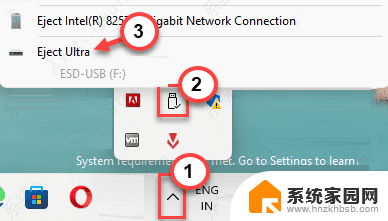
4、只需从现有 USB 端口拔下设备即可。
5、然后,仔细查看PC /笔记本电脑上的USB端口。您会在所有最新的笔记本电脑上找到USB 3.0端口。而如果您在PC上,则背面有几个USB端口。
6、将 USB 驱动器插入机器的新端口。
然后,通过将一些文件从驱动器传输到计算机来进行测试,反之亦然。检查是否仍然看到错误代码0x800701B1。
修复方法2 –重新扫描整个驱动器尝试从“磁盘管理”重新扫描驱动器以解决问题。
1、您可以使用磁盘管理工具重新扫描驱动器。
2、按 赢 键和 X 键打开上下文菜单。
3、然后,点击“磁盘管理”工具将其打开。
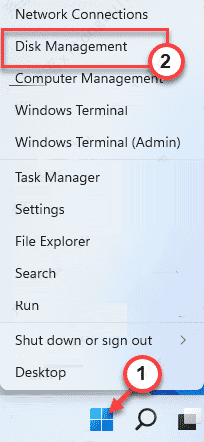
4、在磁盘管理工具中,您可以在主窗格中查看驱动器的完整列表。
5、只需单击“操作”菜单,然后点击“重新扫描磁盘”即可重新扫描驱动器。
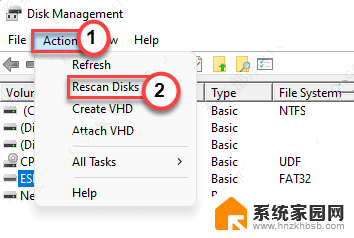
重新扫描驱动器后,您可以关闭磁盘管理工具。之后,尝试复制粘贴或传输文件。
您将不会再看到错误消息。
修复方法3 –拥有有问题的驱动器如果您没有驱动器的适当权限,则需要为其授予足够的权限。
1、首先,通过按打开文件资源管理器 赢键+ E 键一起。
2、现在,点击左侧窗格中的“此PC”。
3、在此处找到驱动器。现在,右键单击驱动器,然后单击“属性”。
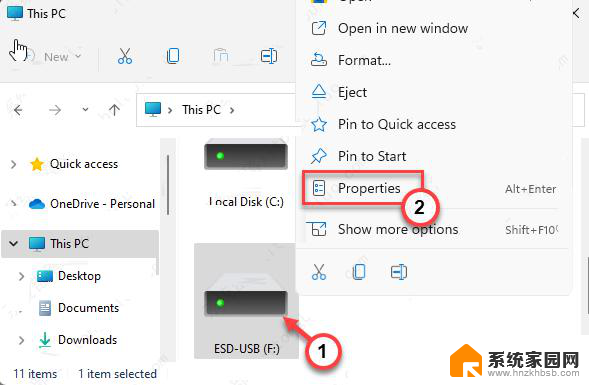
4、之后,右键单击驱动器并转到“安全”选项卡。
5、在这里,在此选项卡中,单击“高级”以打开高级安全设置。
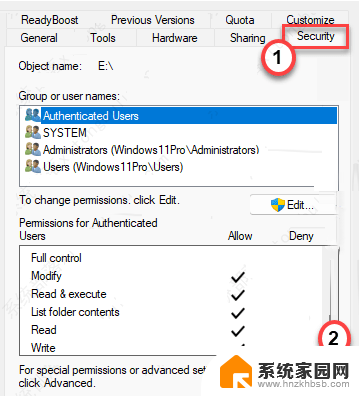
5、接下来,在“所有者:”选项旁边,点击“更改”。
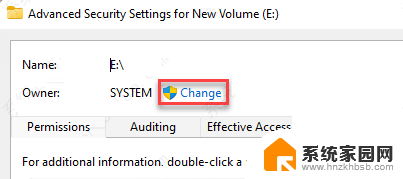
6、在下一个屏幕上,点击“高级”选项。
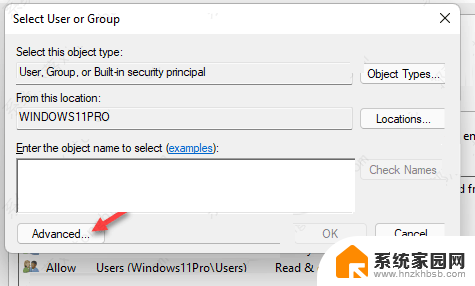
7、稍后,单击“立即查找”按钮以查找用户组的完整列表。
8、在这些组中,选择您的用户名并双击该用户名。
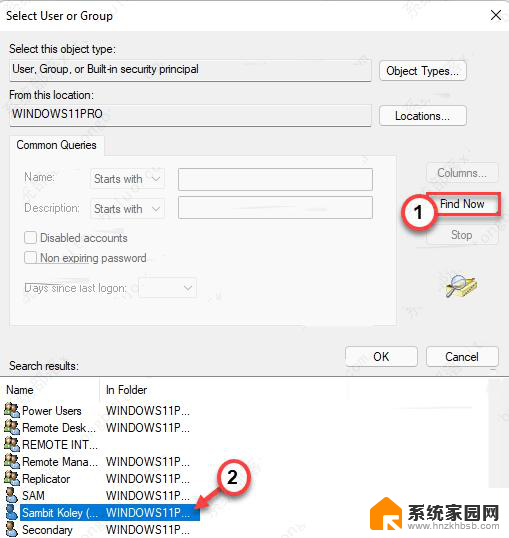
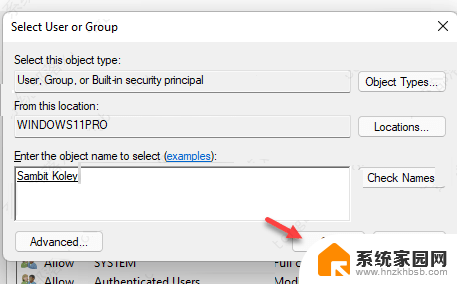
10、返回主页后,选中“将所有子对象权限条目替换为此对象的可继承权限条目”框。

现在,尝试传输您之前尝试的文件。
以上就是安装win10出现800701b1的全部内容,还有不懂得用户就可以根据小编的方法来操作吧,希望能够帮助到大家。
安装win10出现800701b1 Win10错误代码0x800701B1解决方法相关教程
- win11系统安装错误0x8007000d Win11更新失败错误代码0x8007000d怎么解决
- win10安装dnf显示错误 Win10安装新设备时出现了DNF错误怎么解决
- windows无法连接到打印机0x000000c1 如何解决打印机安装错误代码0x00000c1
- 操作无法完成(错误0x000000c1) 0x00000c1错误代码打印机无法安装
- win10安装patran win10系统下安装patran出现错误怎么办
- windows11怎么显示安装错误 win11安装软件报错解决方法
- win10安装软件是乱码 Win10安装软件出现乱码怎么解决
- ie安装失败错误代码0x8024402c Windows更新错误0x8024402c怎么办
- win7无法安装cad2014 CAD2014安装提示错误解决方法
- 安装包解析包时出现问题解决 手机安装App时出现解析包问题的解决方法
- 把windows7装进u盘 如何在U盘中安装Windows 7系统
- 清华同方怎么重装系统win7 清华同方笔记本安装win7系统教程
- win10能覆盖安装吗 如何覆盖安装win10不影响使用
- 虚拟机怎么u盘启动 虚拟机如何使用自制U盘启动盘进入WIN PE
- 需要安装驱动的外置声卡 外置声卡驱动安装失败怎么办
- win10安装录音机 Win10内置录音机怎么使用
系统安装教程推荐
- 1 win10安装录音机 Win10内置录音机怎么使用
- 2 运行内存可以做u盘吗 内存卡能否做启动盘
- 3 win10安装怎么安装telnet win10系统telnet客户端使用指南
- 4 电脑怎么下载腾讯游戏 电脑腾讯游戏平台安装教程
- 5 word怎么卸载重装 office卸载不干净重装失败怎么办
- 6 电脑怎么删除未安装的安装包 电脑安装包删除方法
- 7 win10怎么安装net framework 3.5 win10系统安装.NET Framework 3.5详细步骤
- 8 360如何重装win10系统 如何使用360重装Win10系统
- 9 电脑无可用音频设备 电脑显示未安装音频设备怎么办
- 10 win7能装2020ps吗 win7系统如何安装PS2020